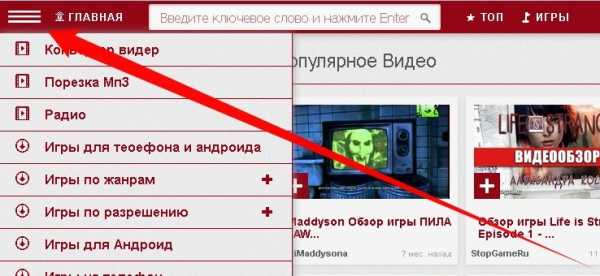Запуск программы невозможен, так как отсутствует msvcp110.dll. Как исправить ошибку? Запуск программы невозможен
Запуск программы невозможен, поскольку msvcr110.dll отсутствует — как исправить ошибку
23.11.2013  windows
Каждый раз, когда я пишу об исправлении той или иной ошибки при запуске игр или программ, я начинаю с одного и того же: не ищите, где скачать msvcr110.dll (конкретно для этого случая, но касается любых других DLL). Прежде всего потому, что это: не решит проблему; может создать новые; вы никогда не знаете, что именно находится в загруженном файле, причем часто самостоятельно скармливаете Windows библиотеку командой regsvr32, несмотря на то, что система сопротивляется. Не стоит потом удивляться странному поведению ОС. См. также: ошибка msvcr100.dll, msvcr120.dll отсутствует на компьютере
Если при запуске программы или игры (например, Saints Row), вы видите сообщение об ошибке, что запуск программы невозможен, так как файл msvcr110.dll отсутствует на данном компьютере, не нужно искать, где скачать этот файл, идти на различные сайты с библиотеками DLL, достаточно просто узнать, составной частью какого программного компонента является эта библиотека и установить его на компьютер. После этого возникшая ошибка вас больше не потревожит. В данном случае, если вам нужно скачать msvcr110.dll, он является составной частью Microsoft Visual C++ Redistributable и, соответственно, загружать его нужно с сайта Microsoft, а не с каких-нибудь сомнительных сайтов DLL-files.
Что нужно скачать, чтобы исправить ошибку msvcr110.dll
Как уже сказано, для того, чтобы исправить ситуацию, вам потребуется Microsoft Visual C++ Redistributable или, по-русски — Распространяемый пакет Visual C++ для Visual Studio 2012, который можно скачать с официального сайта: http://www.microsoft.com/ru-ru/download/details.aspx?id=30679. Обновление 2017: указанную ранее страницу убрали с сайта, теперь скачать компоненты можно так: Как скачать распространяемые пакеты Visual C++ с сайта Майкрософт.
После загрузки, просто установите компоненты и перезагрузите компьютер, после этого запуск игры или программы должен пройти успешно. Поддерживаются Windows XP, Windows 7, Windows 8 и 8.1, x86 и x64 (и даже ARM-процессоры).
В некоторых случаях может оказаться, что пакет уже установлен, тогда можно порекомендовать удалить его из Панели управления — Программы и компоненты, после чего загрузить и установить заново.
Надеюсь, я кому-то помог исправить ошибку файла msvcr110.dll.
А вдруг и это будет интересно:
remontka.pro
Отсутствует файл msvcr100.dll запуск невозможен, как исправить?
При запуске программы или игры может появиться Системная ошибка msvcr100.dll, эта ошибка не редко возникает именно во время запуска приложения в Windows xp, 7, 8, 10. Обычно эта ошибка выскакивает с сообщением «Запуск программы невозможен, так как на компьютере не обнаружена msvcr100.dll. Попробуйте переустановить программу».
На компьютере отсутствует msvcr100 dll
Для того, чтобы решить какую либо проблему с компьютером, необходимо узнать почему она появляется! Исходя из сообщения, которое появляется во время запуска приложения, можно догадаться, что проблема в отсутствии системного файла msvcr100.dll, этот файл входит в состав библиотеки Microsoft Visual C++, даже если этот файл установлен на вашем компьютере, это не значит, что у вас не будет появляться данная проблема.
Даже если файл msvcr100.dll установлен, но у вас все равно не запускаются приложения с этой ошибкой - это может означать, что файл был изменен недавно установленной программой и теперь работает не корректно.
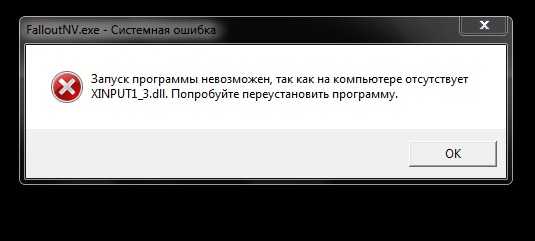
Ошибка msvcr100.dll в Windows 7 может появляться при запуске таких программ и игр как: мафия 3(mafia), ГТА 5(GTA), esrv.exe, dota 2, cs go, ride 2, blacklist_game.exe, ms office(word, excel), samp, far cry, vsnclient.exe, windows server, battle field и др.
Как исправить системную ошибку msvcr100.dll ?
Способ №1
Самый надежный и эффективный метод, который помогает в 90% случаев решить проблему с запуском приложений - это установить чистый пакет Microsoft Visual C++.
Для этого лучше всего сначала удалить старую версию Visual, а затем с официального сайта скачать полную библиотеку Microsoft Visual C++ 2010 для Windows x64 версии или Microsoft Visual C++ 2010 для Windows x86(32-х битную).
Чтобы узнать версию своей Windows зайдите в «Мой компьютер» ► «Свойства системы» и в графе «Тип системы» будет написано, какая у вас установлена ОС и какой она разрядности!
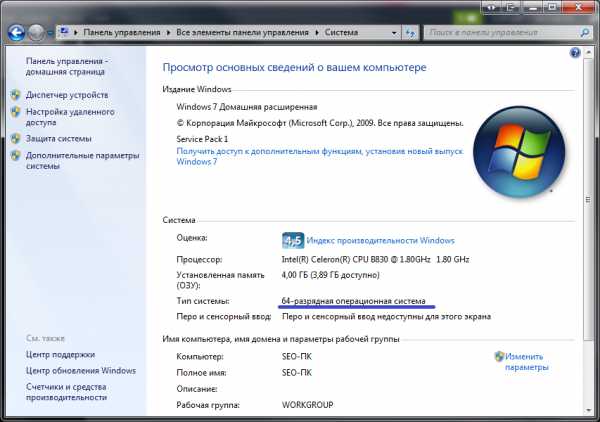
А для того, чтобы удалить старую версию библиотеки вам нужно зайти в «Мой компьютер» ► «Удалить или изменить программу» далее в списке программ находим пакет Microsoft Visual C++ и удаляем его без остатка, а уже затем устанавливаем новый скачанный пакет, а после установки не забудьте перезагрузить компьютер!
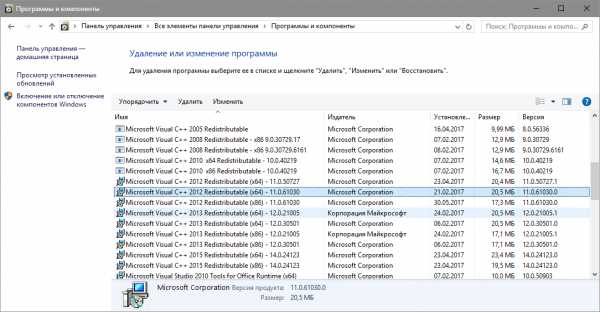
Способ №2
Выше указанный метод может вам не помочь если у вас установлена Windows 10, а для исправления ошибки msvcr100.dll вам нужно сделать тоже самое, что и в первом пункте, но вам необходимо скачать Microsoft Visual C++ 2015 x64 или x86(32bit)
Способ №3
Если после переустановки целого пакета Microsoft Visual C++ у вас не запускаются приложения с ошибкой msvcr100.dll, то вам следует скачать недостающий файл, а именно msvcr100.dll и поместить его в папку Windows/system32 или Windows/SysWOW64 если у вас установлена 64-разрядная виндовс!
После этого через меню пуск или с помощью сочетания клавиш Win+R, откройте окно «Выполнить» и в появившейся строке введите следующее regsvr msvcr100.dll или regsvr32 msvcr100.dll, нажмите кнопку «ОК» и перезагрузите компьютер!
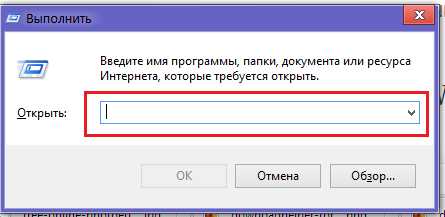
Примечание!
Если все перечисленные методы вам не помогли, то попробуйте переустановить библиотеку DirectX и NetFramework, после этого ваша проблема с запуском игры или программы должна исчезнуть, но если она все же продолжает появляться, то скачайте игру или программу с другого источника и переустановите ее на своем компьютере!
Видео. Как исправить ошибку msvcr100.dll
4todelat.ru
(Решено) Запуск программы невозможен, отсутствует файл d3dx9_xx.dll
Приветствую!Данная статья в первую очередь будет посвящена заядлым любителям компьютерных игр, которые сталкиваются с проблемами при их запуске.
Наиболее частой причиной, по которой игра не запускается, является отсутствие актуальной версии DirectX в операционной системе Windows. В результате при попытке запуска игры выскакивает сообщение примерно следующего содержания «Запуск программы невозможен, так как на компьютере отсутствует файл d3dx9_xx.dll. Попробуйте переустановить программу». Причём очень и очень многие игры используют в своей работе компоненты DirectX – это может быть как небезызвестная игра World of Tanks, так и мало кому известная инди-игра.
Необходимо отметить, что указываемое в тексте ошибки имя файла может иметь различное окончание: d3dx9_26.dll … d3dx9_43.dll .
Всё это говорит о том, что в вашей системе отсутствует D3DX9 (DirectX), либо имеющаяся версия устарела и требует обновления.
Особенно часто эти проблемы возникают после недавней установки (переустановки) операционной системы Windows 8 (8.1) и Windows 10.
Дабы исправить эту ситуацию и был подготовлен этот материал. В нём будет подробно рассказано, как установить или обновить DirectX, избавившись тем самым от ошибок при запуске игры.
Содержание:
Как обновить DirectX – способ, не требующий интернет-доступа
В отсутствии интернет доступа установка и обновление DirectX несколько затрудняется.
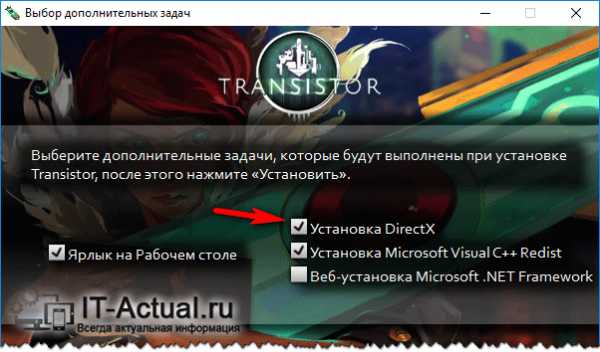
Проще всего взять уже имеющийся у вас диск с игрой и в процессе её установки отметить галочкой установку дополнений, в числе которых достаточно часто присутствует и DirectX. Саму игру вы можете впоследствии удалить – установленный или обновлённый DirectX при этом останется в системе.
Также вы можете воспользоваться утилитой, в задачу которой входит обновление драйверов. Зачастую в ней имеются свежие обновления и для DirectX.
Обновляем DirectX через интернет
В данной ситуации задача существенно упрощается.
Вы можете скачать официальный дистрибутив-установщик с сайта разработчика. Для этого перейдите по ссылке http://www.microsoft.com/ru-ru/download/details.aspx?id=35 и совершив несколько кликов, закачайте его.
После его полного скачивания на ваш компьютер – запустите.
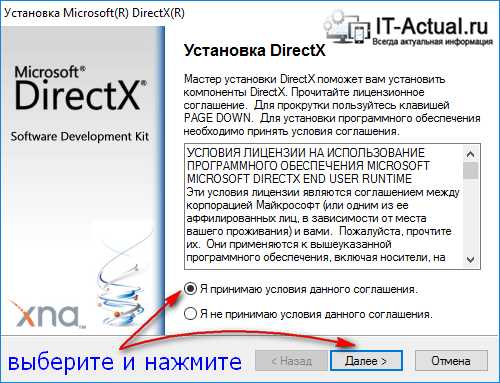
После непродолжительной проверки системы, будет выдан запрос на установку или обновление DirectX – согласитесь и нажмите Далее.
Время установки или обновления необходимых компонентов в первую очередь зависит от скорости вашего интернет соединения т.к. соответствующие файлы будут скачиваться непосредственно из интернета с сайта Microsoft.
В среднем время установки составляет 3.. 7 минут.
По окончании установки или обновления DirectX компонентов – проблема с ошибкой о недостающих файлах «d3dx9_xx.dll» (xx – блок цифр, может быть различным) должна исчезнуть.
Что желать, если ошибка DirectX не исчезает – отсутствует файл d3dx9_xx.dll
Установка DirectX закончилась неудачей? Некоторые DirectX компоненты не были обновлены? А может всё прошло успешно, но ошибка всё равно возникает? Обычно это свидетельствует о проблемах с установленной операционной системой.
Несомненно, переустановка операционной системы могла бы решить проблему, однако это не всегда приемлемо.
В данной ситуации можно поступить следующим образом:
Подчеркнуть имя файла, которого недостаёт для успешного запуска игры. А после, воспользовавшись интернет браузером, найти и скачать данный файл на просторах сети.
Однако необходимо помнить, что скачиваемый файл должен быть исключительно с расширением dll, а не exe. В ином случае вы рискуете установить какое-либо вредоносное или рекламное приложение.
Любые скачанные из сети файлы рекомендуется провеять антивирусным программным обеспечением. Данные файлы – не исключение.
Но даже если вы скачали требуемый dll файл, проверили его антивирусом, то всё равно существует вероятность того, что он окажется старой версии и игра в итоге либо откажется работать, либо игровой процесс будет происходить со сбоями.
Однако не будет настраиваться на негативный сценарий. Заполучив и проверив искомый файл, его необходимо будет скопировать с системную папку (директорию) Windows.
По умолчанию во всех версиях Windows путь к данной папке следующий:
для 32-х разрядных систем
для 64-х разрядных
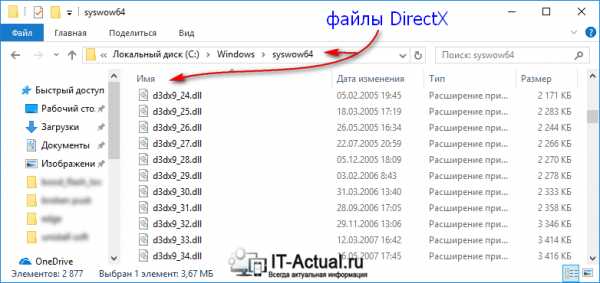
Если сомневаетесь, то скопируйте скачанный файл(ы) в обе папки – хуже не будет.
Скопировав файл и запустив игру, может отобразиться ошибка, в которой уже будет указан другой отсутствующий «d3dx9_xx.dll» (xx – блок цифр, может быть различным) – тогда повторите процедуру с поиском и копированием уже данного файла.
Краткий итог
В данном материале мы подробно рассмотрели причины появления распространённых ошибок, что встречаются при запуске игр на компьютере. Рассмотрели процесс установке DirectX компонентов, дабы справиться с ошибкой, символизирующей об отсутствии файла «d3dx9_xx.dll» (xx – блок цифр, может быть различным).
Если у вас остались вопросы, вы можете задать их в комментариях.
it-actual.ru
Запуск программы невозможен, отсутствует dll
В этой статье:
- Что такое dvm.dll.
- Почему dvm.dll отсутствует.
- Как исправить ошибку с отсутствием dvm.dll.
- Видео урок.
- Скачать файл с инструкцией к применению dvm.dll.
Файл dvm.dll является динамической библиотекой отвечающим за процессы программного обеспечения компании Solidshield Technologies Ltd.
Эту библиотеку часто используют для защиты лицензии, например в Играх.
Ошибка связанная с этой библиотекой появляется в основном при установки пиратских Игр, где эта библиотека перепакована хакером для взлома Игры, именно эту перепакованую библиотеку Антивирус распознает как вирус и удаляет, поэтому появляется ошибка с отсутствием этой библиотеки.
И так, как же быть если Вас одолевает желание поиграть в игры в которых ошибки: Не удалось найти dvm.dll и Файл dvm.dll отсутствует встречаются очень часто?
Это сделать просто, для этого следуем рекомендациям и всё будет ОК.
Скачиваем архив с библиотекой ЗДЕСЬ. в архиве есть инструкция.
Далее нажимаем сочетание клавиш WIN + R
В появившемся окне вводим следующие значения в зависимости от своей операционной системы и нажимаем ОК.
Windows 95/98/Me – C:\Windows\SystemWindows NT/2000 – C:\WINNT\System32Windows XP, Vista, 7, 8,8.1 и 10- C:\Windows\System32В системе Windows x64 необходимо поместить файл вдиректорию C:\Windows\SysWOW64\
Откроется окно с нужной вам директорией Windows.
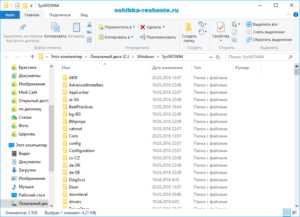
Далее распаковываем архив с файлом и копируем в директорию этот ФАЙЛ Dll.
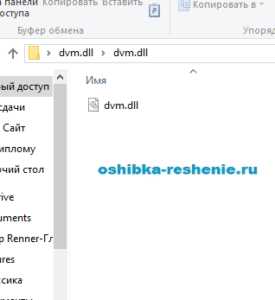
Далее этот же файл копируем в папку где установлена Игра или Программа для запуска которой нужен этот файл. в Windows 8, 8.1 и 10 это делается просто. наводим курсор на нужную программу и нажимаем правую клавишу мыши и далее как на скриншоте.
После окончания всех манипуляций перезагрузите компьютер и наслаждайтесь работой ИГРОЙ.
Видео смотрите ЗДЕСЬ.
Спасибо за посещение Сайта.
Пожалуйста оставляете свои Коментарии или Советы, Подписывайтесь на рассылку, чтобы быть в курсе новостей
А так же делитесь статьями нашего сайта Со Своими Друзьями в Соц Сетях нажав на Иконку.
oshibka-reshenie.ru
Запуск программы невозможен, так как отсутствует msvcp110.dll. Как исправить ошибку?
Ошибка «Приложению не удалось запуститься, поскольку msvcp110.dll не был найден» может возникать, когда Вы запускаете на компьютере какую-либо игру или программу. Сразу возникает вопрос, куда делся файл msvcp110.dll, можно ли его восстановить или скачать.
В этой статье мы разберемся, как исправить ошибку «Запуск программы невозможен, так как msvcp110.dll отсутствует на компьютере». Сразу отмечу, что текст, который будет написан в окошке с ошибкой, может иметь различный вид.
Начнем с простого – откройте Корзину и посмотрите, не удалили ли Вы файл msvcp110.dll. Если найдете его там, кликните по нему правой кнопкой мыши и выберите «Восстановить». Файл автоматически вернется в нужную папку. Пробуйте запускать игру, окно с ошибкой: «файл msvcp110.dll не найден» может пропасть.
Скачайте файл msvcp110.dll. Причем скачивать с различных сайтов в Интернете не рекомендую, поскольку высока вероятность того, что на компьютер Вы можете загрузить совсем не его. Для этого можно воспользоваться официальным сайтом от компании Microsoft.
Перейдите на сайт, введя следующую ссылку в адресную строку браузера: https://www.microsoft.com/ru-ru/download/details.aspx?id=2054. Здесь Вы сможете скачать пакет Microsoft Visual C++ 2010 (ia64).
Скачиваем его потому, что в него входит и нужный нам файл msvcp110.dll, который или поврежден, или отсутствует на компьютере. После того, как Вы установите Visual C++, сразу установится и msvcp110.dll, или заменится уже имеющийся на компьютере поврежденный файл.
Нажав на кнопочку «Скачать» Вам будет предложено выбрать разрядность операционной системы. Если у Вас установлена 32-х битная Windows –выбирайте «х86.exe». Если установлена 64-х битная версия ОС, то потребуется установить Visual C++ для 64-х битной и 32-х битной Windows. Поэтому скачивать нужно файл «х64.exe» и «х86.exe». Делается это потому, что многие программы и игры 32-х разрядные, соответственно, чтобы их запустить на 64-х битной ОС, нужно иметь на компьютере библиотеки х86.
Описанный способ с высокой вероятностью поможет тем, кто сталкивается с ошибкой «отсутствует файл msvcp110.dll», при запуске компьютерной игры или программы. Если это не помогло решить проблему зайдите в папку с игрой или программой, при запуске которой появляется ошибка, и вставьте туда файл msvcp110.dll. Перед этим скопируйте его из папки C:/Windows/System32.
Если окно с ошибкой «файл msvcp110.dll отсутствует на компьютере» появилось после того, как Вы обновили операционную систему до Windows 8.1, тогда решить проблему можно другим способом.
Перейдите «Панель управления» – «Программы и компоненты», найдите в списке «Visual C++» и удалите его. После этого, скачайте пакет с официального сайта Microsoft, и установите его на компьютер, как было описано в пункте выше.
Чтобы исправить ошибку » Запуск программы невозможен, отсутствует msvcp110.dll», попробуйте также очистить реестр или сделать восстановление системы.
Очистить реестр можно с помощью различных утилит, например, программы для оптимизации компьютера CCleaner или программы Wise Registry Cleaner, перейдя по ссылкам, Вы сможете прочитать о них подробнее и скачать на компьютер.
Восстановление системы поможет вернуть компьютер к тому состоянию, когда система работала нормально. Если у Вас данная функция Windows не была отключена и автоматически, или Вы сами, периодически создавали контрольные точки – то сделайте откат. Подробнее об этом Вы можете прочесть, перейдя по ссылкам:
Восстановление системы в Windows 7Откат к точке восстановления в Windows 8Восстановить систему Windows 10 с контрольной точки
Надеюсь, описанные способы помогли Вам исправить ошибку «Запуск программы невозможен, так как на компьютере отсутствует msvcp110.dll».
Оценить статью: Загрузка... Поделиться новостью в соцсетях
comp-profi.com
Запуск программы невозможен так как отсутствует xlive.dll
Данная ошибка «запуск программы невозможен, так как отсутствует xlive.dll» появляется при запуске игр, которые используют для соединения модуль X-Live Games. Для тех, кто привык устранять подобные ошибки при помощи скачивания нужных файлов динамической библиотек c любых сторонних сайтов, нужно сказать, что не стоит этого делать. Вы рискуете заразить компьютер опасными вирусами, но проблема может остаться не решенной. Рассмотрим, что делать в этой ситуации далее в статье.
Ошибка отсутствия файла xlive.dllСодержание статьи:
Причины появления ошибки xlive.dll
Этот модуль создан для поддержки сетевых игр. Примечательным является еще то, что игры, которые используют X-Live применяют его для запуска даже вне сети, если компьютер не использует интернет, а интернет-кабель отключен. Причин появления ошибки может быть несколько. Возможно, что вы удалили данный файл по ошибке или данные были повреждены в результате критического завершения работы системы. В последнем случае файлы dll часто выходят из строя, и система оповещает об этом пользователя.
Системные файлы может блокировать антивирусное программное обеспечение, если примет их за вирусы. Такие файлы отправляются в специальное хранилище антивируса. После этого они уже не могут работать и при обращении к ним пользователь будет получать ошибку об их отсутствии. Чаще всего модуль xlive.dll используется для популярных современных игр, обеспечивая их выходом в сеть. Это Fallout 3, GTA 4, Risen 2 и другие.
Как устранить ошибку с отсутствующим файлом
Ошибка «программа не запускается из-за отсутствующего xlive.dll» может возникать и при других обстоятельствах. Например, неполадки с самим модулем Microsoft Games for Windows. Поэтому до того, как разбираться в системных файлах и искать причину, попробуйте закрыть все программы. Затем найдите значок своего антивируса на панели задач справа внизу и выберите его правой кнопкой мыши. Здесь выберите время для отключения антивируса. Выберите не менее 1 часа. После выбранного времени антивирус снова включит свои экраны.
Перезагрузите компьютер. Затем снова попробуйте запустить игру, в которой у вас возникала ошибка. Если проблема не решилась — просканируйте всю систему на наличие вирусов. При этом выбирайте глубокое сканирование. Если и это не принесло никаких результатов, скачайте утилиту Dr.Web CureIt по ссылке https://free.drweb.ru/cureit. Установите и запустите сканирование. Эти действия необходимы для того, чтобы мы убедились наверняка, что вирусов в компьютере нет.
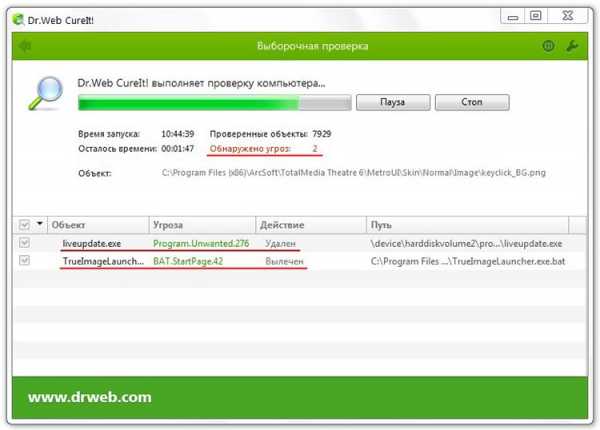
Скачивание файла xlive.dll с официального сайта
Попробуем еще один способ устранить ошибку. Запустим проверку системным файлов и их восстановления при помощи специальной утилиты. Для этого:
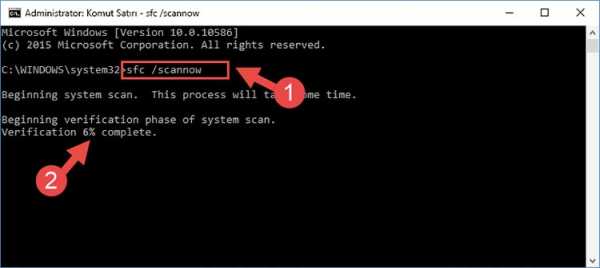 Утилита для проверки и восстановления системных файлов
Утилита для проверки и восстановления системных файлов- закройте все программы;
- запустите командную строку, ее можно найти в меню «Пуск», введя запрос в строке поиска;
- в открывшемся DOS-окне введите команду «sfc /scannow» без кавычек;
- дождитесь завершения процесса.
Эта утилита проверит все системные файлы, а также попытается восстановить поврежденные. Попробуйте запустить снова игру или приложение, с которым были проблемы ранее.
Скачивая новый файл xlive.dll, мы не только решаем нашу проблему, но еще и обновляем этот модуль до последней версии, что гарантирует нам долговременное отсутствие ошибки «не запускается программа из-за отсутствия файла динамической библиотеки xlive.dll». Для загрузки нужной нам библиотеки перейдите на страницу go.microsoft.com/fwlink/?LinkId=128962. Скачайте файл и запустите его установку.
- Запускать установку нужно следующим образом: нажмите на установочный файл правой кнопкой мыши и выберите «Запуск от имени администратора».
- Установите программу и перезагрузите компьютер.
- Повторите попытку запуска проблемной игры или приложения.
Попробуйте запустить игру или приложение от имени администратора. Часто подобные ошибки могут быть вызваны из-за ограничения прав пользователя на этом компьютере. Особенно, если в системе есть несколько активированных учетных записей, например, гость, администратор, домашняя и так далее.
Рекомендуем: Не удалось обнаружить устройство Direct3D
Другие методы устранения данной ошибки
В большинстве случаев ошибка «запуск приложения не выполнен из-за отсутствия X-Live.dll» устраняется после установки этого файла на компьютер. Для остальных пользователей, у кого сообщение продолжает появляться, можно попробовать отключить системные средства защиты системы.
- Нажмите значок «Пуск» и выберите «Панель управления».
- Найдите здесь Брандмауэр Windows и выберите его.
- Слева выберите «Включение и отключение».
- Выберите все пункты для отключения в следующем окне и сохраните изменения.
Теперь нажмите «Ок», закройте все окна и приложения и попытайтесь запустить программу или игру, с которыми у вас возникала ошибка «запуск игры выполнить невозможно, так как отсутствует xlive.dll».
Summary
Article Name
Запуск программы невозможен так как отсутствует xlive.dll
Description
Данная ошибка «запуск программы невозможен, так как отсутствует xlive.dll» появляется при запуске игр, которые используют для соединения модуль X-Live Games. Для тех, кто привык устранять подобные ошибки при помощи скачивания нужных файлов динамической библиотек c любых сторонних сайтов, нужно сказать, что не стоит этого делать. Вы рискуете заразить компьютер опасными вирусами, но проблема может остаться не решенной. Рассмотрим, что делать в этой ситуации далее в статье.
Author
Игорь
Publisher Name
Игорь
Publisher Logo

Вконтакте
Google+
Одноклассники
itdesc.ru
Запуск программы невозможен так как отсутствует msvcr100.dll — что делать?
Запуск программы невозможен, поскольку на компьютере отсутствует msvcr100.dll — ошибка, возникающая из-за того, что в библиотеке Dll отсутствует вышеназванный файл. Чаще всего это происходит во время сбоя, при распаковке файлов. Еще одной причиной является отсутствие необходимых программ. Обратите внимание, что подобная ошибка может касаться других файлов, для исправления необходимо провести аналогичные действия, указанные ниже.
Как убрать ошибку «запуск программы невозможен» и установить оригинальный файл msvcr100.dll?
Внимание! Не стоит искать этот файл в интернете в формате «скачать msvcr100.dll». В лучшем случае вы не найдете ничего полезного, в худшем — занесете на свой компьютер вирусы.
Автор считает, что эти материалы могут вам помочь:
MSVCR100.dll — часть свободно распространяемого пакета Visual C , который входит в Visual Studio 2010. Если ее нет на вашем компьютере, необходимо перейти по ссылкам указанным ниже и установить. В случае, когда такое ПО имеется — удалите его и установите вновь. Скачивать любые системные файлы можно только с официальных сайтов, например, Майкрософт. В других случаях вы можете занесите вирусы на свой ноутбук или компьютер.
Если у вас Windows 10 с 64-битной системой, необходимо установить обе версии Visual C , так как программы, довольно часто, требуют для запуска некоторых элементов библиотеки другой разрядности.
Второй способ устранения ошибки, связанной с msvcr100.dll
В некоторых случаях такая ошибка появляется даже тогда, когда все файлы в порядке. Нередко ПО теряет путь к библиотечному файлу и просто не может его найти. Для устранения неполадки достаточно скопировать msvcr100.dll в папку запуска игры или программы.
voprosoff.net
- Любой айпи адрес

- Файн ридер для чего нужен
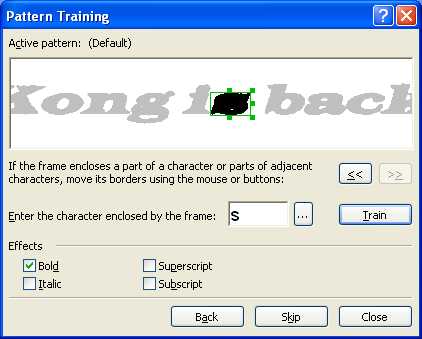
- Что делать если взломали сайт

- Настройка windows server vpn
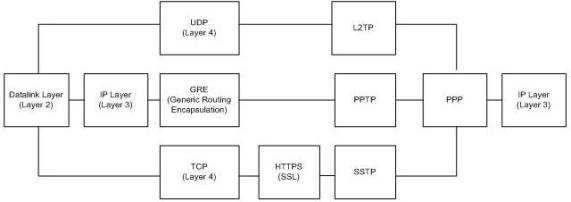
- Как отключить рекламу в браузерах
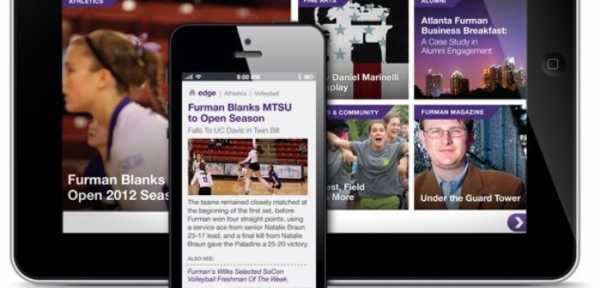
- Какой браузер у меня
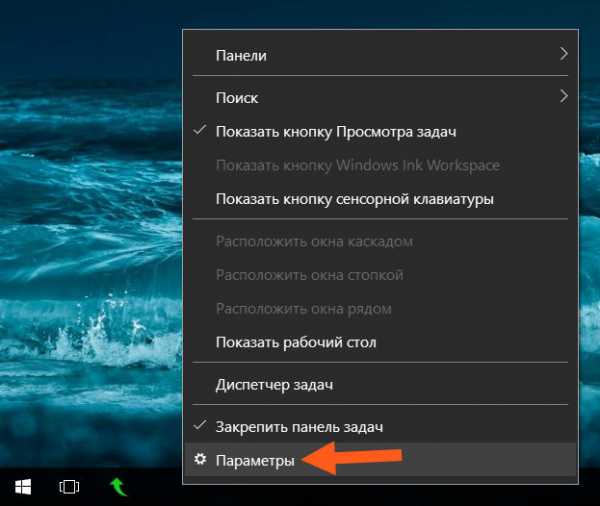
- Видео не воспроизводится avi

- Ошибка при работе с ярлыком
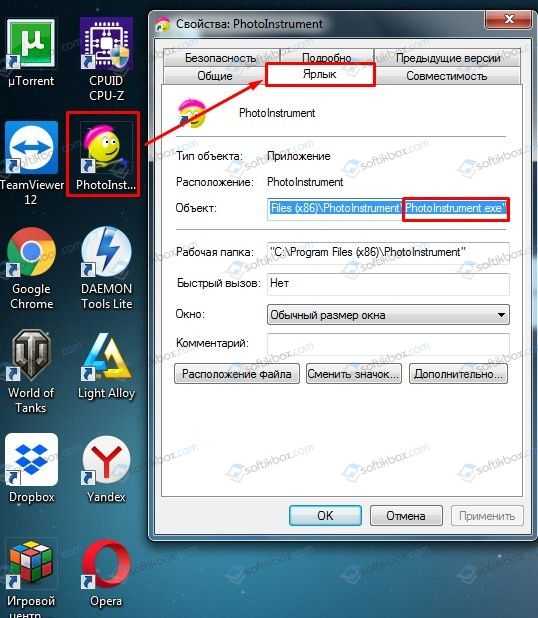
- Как на ноутбуке отключить вай фай виндовс 7

- Acer сенсорная панель на ноутбуке не работает
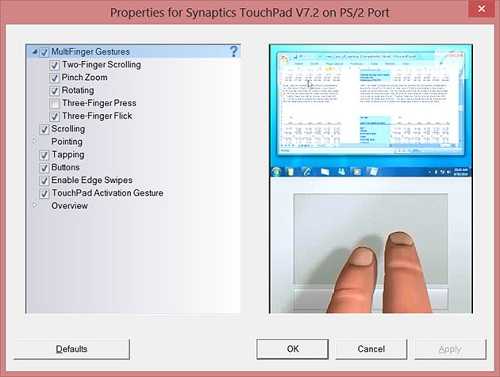
- Возникла проблема с этим диском проверьте диск и исправьте ее